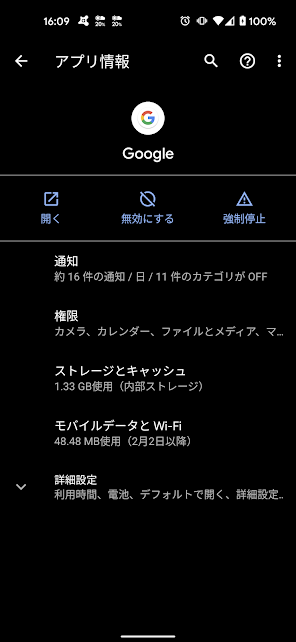【Android】アバスト モバイル セキュリティの機能と使い方を解説!
Contents[OPEN]
- 1アバスト モバイル セキュリティ【Android版】どんなサービス?
- 2アバスト モバイル セキュリティ【Android版】基本の使い方
- 3アバスト モバイル セキュリティ【Android版】使い方《盗難対策》
- 4アバスト モバイル セキュリティ【Android版】使い方《スキャン》
- 5アバスト モバイル セキュリティ【Android版】使い方《キャッシュ消去》
- 6アバスト モバイル セキュリティ【Android版】使い方《Wi-Fi設定》
- 7アバスト モバイル セキュリティ【Android版】使い方《アプリ インサイト》
- 8アバスト モバイル セキュリティ【Android版】使い方《アプリのロック》
- 9アバスト モバイル セキュリティ【Android版】使い方《写真保管庫》
- 10アバスト モバイル セキュリティ【Android版】使い方《個人情報の管理》
- 11アバスト モバイル セキュリティ【Android版】使い方《通知の管理》
- 11.1「リアルタイム保護」について
- 11.2「パフォーマンス」について
- 11.3「Wi-Fiネットワーク」について
- 11.4「データ使用状況のアラート」について
- 11.5自分の好みに合わせて通知を設定しよう!
- 12自分を守れるのは自分だけ!個人情報は適切に守ろう!
アバスト モバイル セキュリティ【Android版】使い方《アプリ インサイト》
アバスト モバイル セキュリティには「アプリ インサイト」という便利な機能があります。どのようなことができるのか覚えておくと便利です。
アプリ インサイトの設定と表示
画面左上のメニューをタップ→「アプリ インサイト」をタップします。初回表示のときは、簡単な説明が表示されるので「今すぐ確認」を選択して進めましょう。
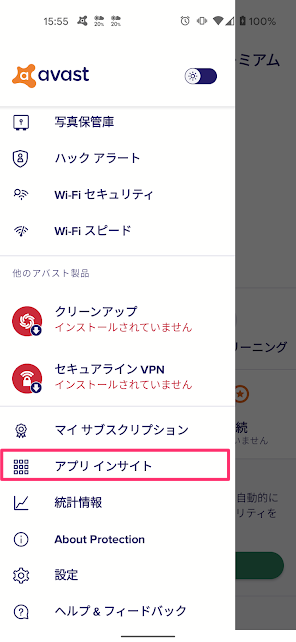
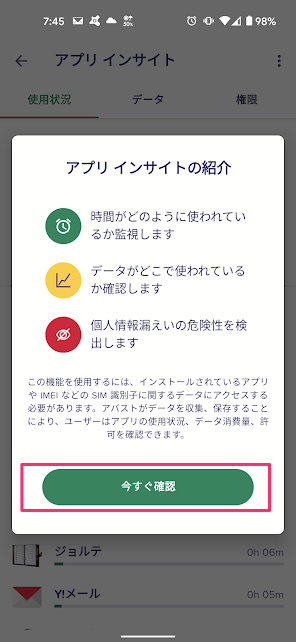
アプリ インサイトの画面の見方
アプリ インサイトの画面は、3つのタブに分かれています。
| タブ | 機能 |
|---|---|
| 使用状況 | アプリごとの使用状況を表示します。 |
| データ | アプリが使用しているモバイルデータを追跡します。 |
| 権限 | インストールされているアプリにどのような権限が付与されているか確認します。 |
使用状況を見ると、スマホアプリをどのくらい使っていたのか一目瞭然です。意外とSNSに入り浸りだったり、ゲームをたくさんやっていたりなど、少し目を背けたくなる場合もあるかもしれません。
データの使用量を管理する
アプリが利用しているモバイルデータの使用量を管理できます。これを見ることで、予期しない通信が発生していないか、不要なデータのやり取りはないかを確認可能です。
設定方法を見ていきましょう。

まずは、データ量の上限とリセットする日を設定します。月で定量制の場合は、決められたGB数を設定しましょう。手元の端末は無制限プランなので、999GBに設定してみました。あわせてリセットの日も決めておきましょう。
おおよそは1日で大丈夫かと思いますが、キャリアやプランなどによって異なる場合がありますので、契約内容を確認の上、設定しましょう。
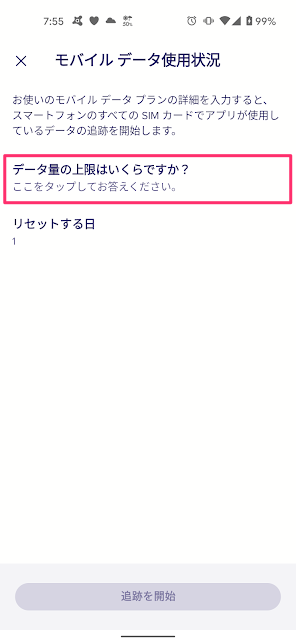
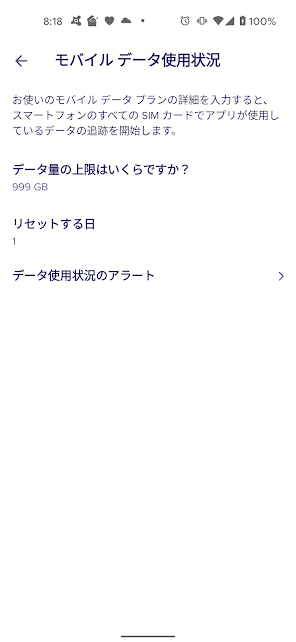
モバイルデータ通信を使って通信したデータ使用量が確認できます。データ量残量も見られるので、速度制限などの対策に役立ちます。
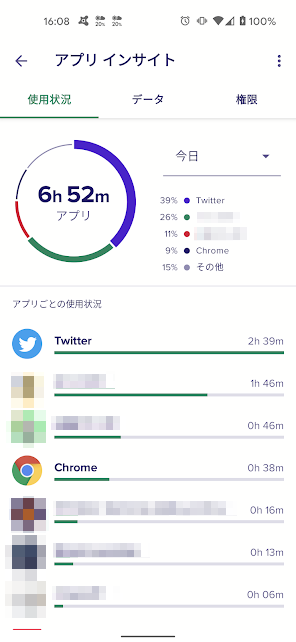
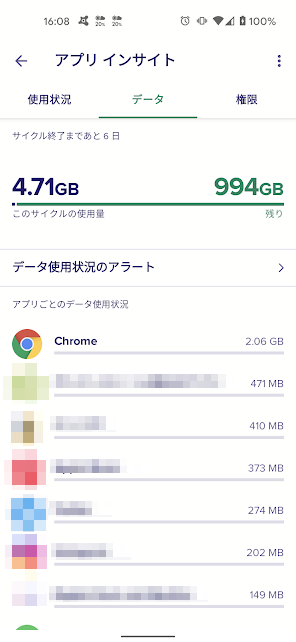
Wi-Fi環境下での通信は、ここに含まれないのでご注意ください。
インストールしたアプリが必要とした権限を確認する
アプリはそれぞれの用途に応じて、スマホ内のデータを利用する権限の許可を求めています。どのアプリにどんな権限が許可されているのか、確認できます。
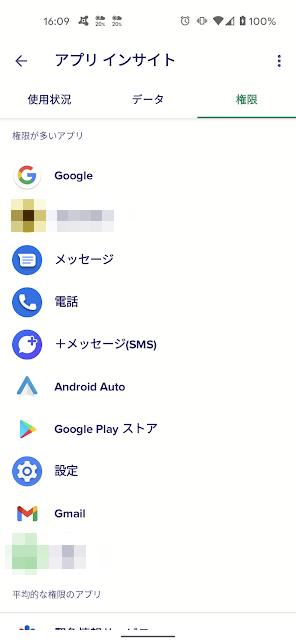
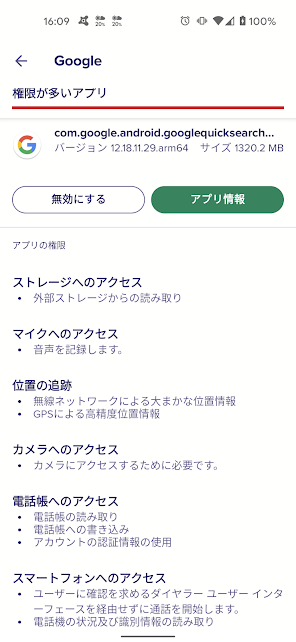
単純な音楽再生アプリなのに、電話帳や写真へのアクセスを要求していたら、何となく変です。そういった細かい権限をそれぞれ確認し、不審なアプリは停止することもできます。